
Tukar rupa teks carta dan label dalam Keynote pada Mac
Anda boleh menukar rupa teks carta dengan menggunakan gaya berlainan padanya, menukar fon, menambah jidar dan banyak lagi.
Tukar fon, gaya dan saiz teks carta
Anda boleh tukar rupa semua carta sekaligus.
Klik carta, kemudian dalam bar sisi Format
 , klik tab Carta.
, klik tab Carta.Gunakan kawalan dalam bahagian Fon Carta pada bar sisi untuk melakukan mana-mana daripada berikut:
Tukar fon: Klik menu timbul Fon Carta dan pilih fon.
Tukar gaya aksara: Klik menu timbul di bawah nama fon dan pilih pilihan (Regular, Bold dan banyak lagi).
Jadikan fon lebih kecil atau lebih besar: Klik A kecil atau A besar.
Semua teks dalam carta meningkat atau berkurangan mengikut perkadaran (mengikut peratusan yang sama).
Untuk pelajari cara menggayakan tajuk carta dan label nilai supaya nampak berbeza daripada teks lain, lihat topik di bawah.
Edit tajuk carta
Carta mempunyai tajuk ruang letak (Tajuk) yang tersembunyi secara lalai. Anda boleh menunjukkan dan menamakan semula tajuk carta.
Klik carta, kemudian dalam bar sisi Format
 , klik tab Carta.
, klik tab Carta.Pilih kotak semak Tajuk.
Dwiklik tajuk ruang letak pada carta, kemudian taipkan tajuk anda sendiri.
Untuk menukar rupa tajuk, seperti fon, saiz dan warna, dwiklik tajuk lagi, kemudian gunakan kawalan dalam bahagian Tajuk Carta dalam bar sisi untuk melakukan perubahan.
Untuk mengalihkan tajuk ke bahagian tengah carta donat, ketik menu timbul Kedudukan Tajuk, kemudian ketik Pusat.
Tambah dan ubah suai label nilai carta
Carta mempunyai label yang menunjukkan nilai titik data khusus. Anda boleh memilih format untuknya (sebagai contoh, nombor, mata wang, atau peratus), tukar tempat ia kelihatan dan banyak lagi.
Klik carta, kemudian dalam bar sisi Format
 , klik tab Siri.
, klik tab Siri.Lakukan mana-mana daripada berikut:
Untuk carta gelembung: Klik anak panah pendedahan bersebelahan Label Gelembung, pilih kotak semak bersebelahan Nilai, kemudian klik menu timbul Format Data Nilai dan pilih format nilai.
Untuk carta serak: Klik anak panah pendedahan bersebelahan Label Nilai, pilih kotak semak bersebelahan Nilai, kemudian klik menu timbul Format Data Nilai dan pilih format nilai.
Untuk carta jenis lain: Klik anak panah pendedahan bersebelahan Label Nilai, kemudian klik menu timbul dan pilih format nilai.
Untuk menyembunyikan label untuk item tertentu, pilih label, kemudian nyahpilih Nilai atau Nama Titik Data.
Laras lagi label nilai (kawalan ini hanya tersedia untuk sesetengah jenis carta):
Setkan bilangan tempat perpuluhan: Klik anak panah atas atau bawah.
Tunjukkan pemisah ribu: Pilih kotak semak Pemisah Ribu.
Tambah awalan atau akhiran: Masukkan teks. Ia ditambah di permulaan atau di hujung label.
Tentukan tempat label muncul: Klik menu timbul Lokasi dan pilih pilihan, seperti Teratas, Tengah, Atas, atau Dalam (pilihan bergantung kepada jenis carta anda).
Untuk menukar fon, warna dan gaya label, klik sebarang label pada carta, kemudian gunakan kawalan dalam bahagian Fon pada bar sisi untuk membuat perubahan.
Hanya label untuk siri data yang dipilih akan diubah suai. Untuk menukar label untuk siri lain, klik salah satu daripada labelnya, kemudian lakukan perubahan.
Untuk memilih berbilang siri, klik label nilai, kemudian Command-klik label nilai dalam siri lain. Untuk memilih semua siri, pilih label nilai, kemudian tekan Command-A.
Apabila anda mencipta carta, Muat Auto diaktifkan secara automatik untuk label nilai bagi mengelakkan pertindihan. Untuk melihat semua label nilai, nyahpilih kotak semak bersebelahan Muat Auto.
Nota: Fon label nilai bertukar apabila anda menukar fon seluruh carta.
Tambah dan ubah suai label baji carta pai atau label segmen carta donat
Anda boleh menunjukkan label baji atau segmen dalam carta pai atau donat, tentukan format untuknya (sebagai contoh, nombor, mata wang, atau peratusan) dan tukar rupanya.
Klik carta untuk menukar semua label item atau klik satu label baji untuk menukarnya.
Untuk menukar beberapa label item, Command-klik padanya.
Dalam bar sisi Format
 , klik tab Baji atau Segmen.
, klik tab Baji atau Segmen.Untuk menambah label, lakukan mana-mana daripada berikut:
Tunjukkan label data: Pilih kotak semak bersebelahan Nama Titik Data.
Tunjukkan nilai data: Pilih kotak semak bersebelahan Nilai.
Untuk menyembunyikan label untuk item tertentu, pilih label, kemudian nyahpilih Nilai atau Nama Titik Data.
Untuk memformatkan label, klik anak panah pendedahan bersebelahan Format Data Nilai, kemudian lakukan mana-mana daripada berikut:
Tukar format nombor: Klik menu timbul Format Data Nilai dan pilih format (contohnya, peratusan).
Setkan bilangan tempat perpuluhan: Klik anak panah atas atau bawah.
Tunjukkan pemisah ribu: Pilih kotak semak bersebelahan Pemisah Ribu.
Pilih cara untuk memaparkan nombor negatif: Pilih “-100” atau “(100)”.
Tambah awalan atau akhiran: Teks yang anda masukkan dalam kotak akan ditambah di permulaan atau di hujung label.
Untuk menempatkan label dan menambah garis petunjuk untuk menyambungkannya dengan item, klik anak panah pendedahan bersebelahan Pilihan Label, kemudian lakukan mana-mana daripada berikut:
Tukar kedudukan label: Laraskan gelangsar Jarak dari Pusat untuk mengesetkan tempat label muncul. Menggerakkan label lebih jauh dari pusat carta boleh membantu memisahkan label bertindih.
Tambah garis petunjuk: Pilih kotak semak bersebelahan Garis Petunjuk. Anda boleh menukar gaya, warna dan ketebalan garis petunjuk dan menambah titik tamat padanya.
Klik menu timbul dan pilih Lurus atau Bersudut Tepat. Dengan garis petunjuk bersudut tepat, petak bual sejajar kepada lajur, seperti ditunjukkan di bawah.
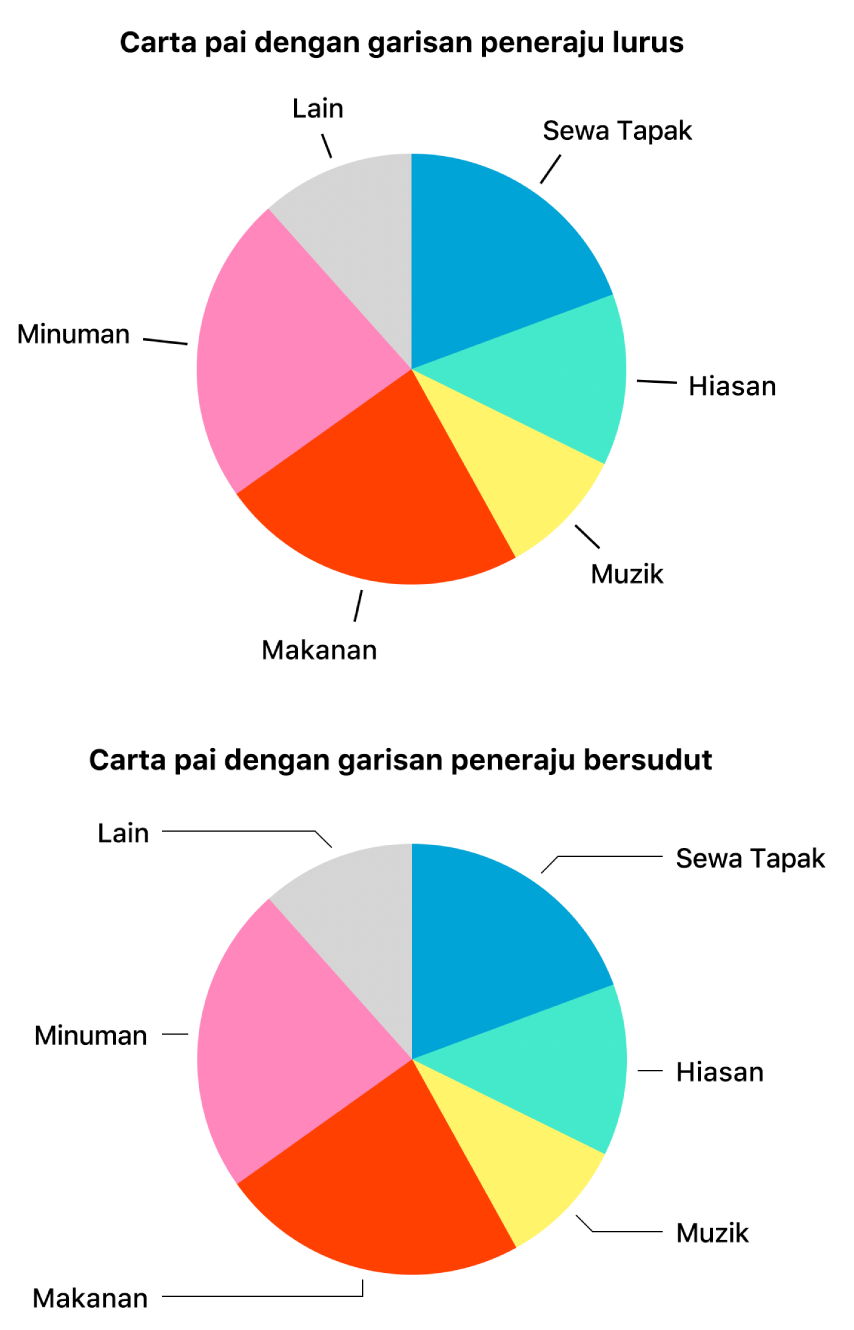
Untuk menukar fon, warna dan gaya label item, klik pada sebarang label item pada carta, kemudian gunakan kawalan dalam bahagian Fon dan Bayang pada bar sisi untuk membuat perubahan.
Ubah suai label paksi
Anda boleh menentukan label yang muncul pada paksi, mengedit namanya dan menukar sudut orientasinya.
Klik carta, kemudian dalam bar sisi Format
 , klik tab Paksi.
, klik tab Paksi.Lakukan salah satu daripada yang berikut:
Ubah suai penanda pada paksi nilai: Klik butang Nilai (Y) berhampiran bahagian atas bar sisi.
Ubah suai penanda pada paksi kategori: Klik butang Kategori (Y) berhampiran bahagian atas bar sisi.
Gunakan kawalan dalam bar sisi untuk membuat sebarang pelarasan.
Untuk melihat semua pilihan, klik anak panah pendedahan di sebelah kiri tajuk bahagian.
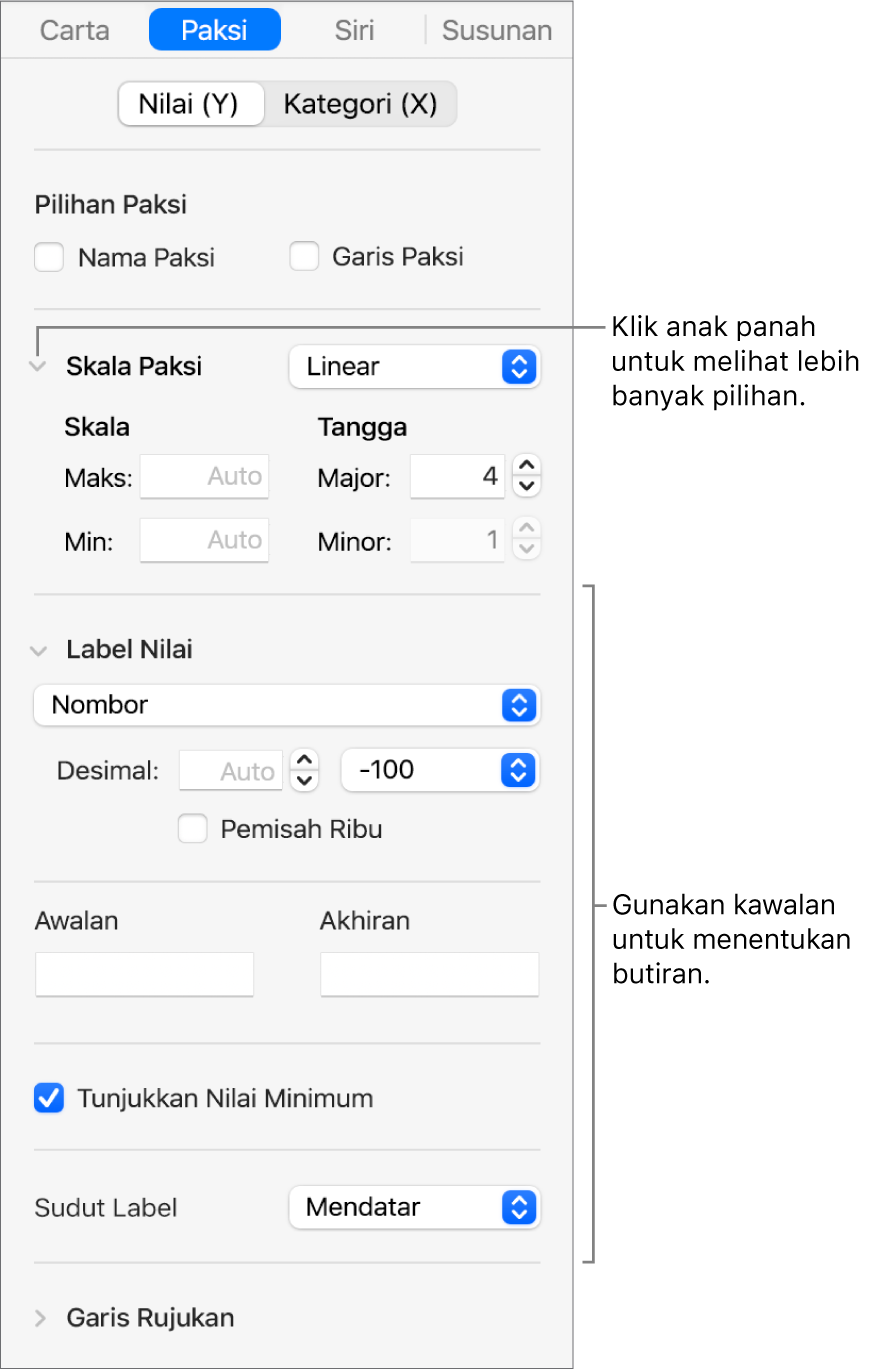
Jika anda memilih kotak semak Nama Paksi dan mahu menukar nama carta, klik carta, dwiklik nama paksi pada carta, kemudian taipkan nama anda sendiri.
Nota: Pilihan paksi mungkin berbeza untuk carta serak dan gelembung.
Untuk menukar fon, warna dan gaya label paksi, klik label paksi, kemudian gunakan kawalan dalam bahagian Fon pada bar sisi untuk membuat perubahan.
Untuk menambah kapsyen atau label ke carta, lihat Tambah kapsyen atau tajuk pada objek dalam Keynote pada Mac.